 Делюсь навыком, как сделать водяной знак в фотошопе и рассказываю для чего он нужен.
Делюсь навыком, как сделать водяной знак в фотошопе и рассказываю для чего он нужен.
Недавно я занялась вебдизайном. Начала принимать заказы на небольшие работы и поняла — заказчику всегда отправляете показать эскиз только под защитой водяного знака. И убираете его после полной оплаты заказа. Также я использую водяной знак на своих слайдах для видео.
Довольно часто я делаю для своих близких открытки-поздравлялки в фотошопе. Их я тоже защищаю водяным знаком. Он хорошо подходит для защиты авторского права на фотографиях.
Водяной знак можно делать цветным и прозрачным. Я предпочитаю прозрачный водяной знак. Сейчас мы с вами его сделаем в фотошопе CS6.
Руководство как сделать водяной знак в фотошопе CS6
1. Создаём в фотошопе документ, размером 400*100, даём ему название «Водяной знак».
Для этого, нажимаем надпись «Файл» и в появившемся окне «Создать»:
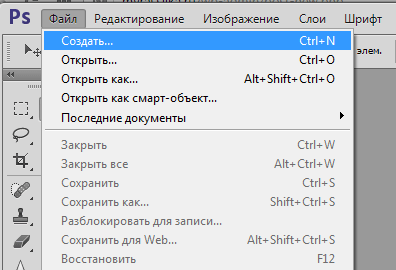
2. Заполняем все необходимые поля аналогично приведённой картинке :

Обратите внимание на следующие пункты:
- ширина — 400 (для слайдов 800-1000) пикселей
- высота — 100 (для слайдов 200) пикселей
- разрешение 300 (очень часто фотошоп на автомате предлагает другое)
- цветовой режим RGB (важно!)
- содержимое фона — Прозрачный (у вас может на автомате стоять «Белый»)
Только внимательно проверив все прописанные мной пункты — нажимаем «ОК».
3. На левой панели инструментов находим Инстумент Горизонтальный текст:

4. Кликаем этим инструментом на наш документ, чтобы появился курсор.
5. Нам необходимо сделать цвет надписи чёрным. Для этого нажимаем на верхней панели иконку цвета шрифта — у меня она пока голубого цвета (появится только после того, как у вас будет курсор на документе):

6. Как только вы кликните на иконку, увидите новое окошко, на котором мы и задаём чёрный цвет шрифта, перемещая кружочек в крайнее нижнее положение слева и нажимая кнопку «ОК»:
7. Также можете настроить величину шрифта и название шрифта. У меня шрифт «Rubius» и размер шрифта 14:

Шрифт можно скачать по ссылке с моего Яндекс.Диска https://yadi.sk/d/eD73rTIijNa5z. Я им часто пользуюсь, очень красиво смотрится в надписях.
8. Прописываем либо своё имя и фамилию, либо — название сайта. В ролике я прописываю имя и фамилию, а сейчас пропишу название сайта (на английском языке):

9. Если у вас надпись не заняла всё поле, кликаете два раза по значку «Т» , текст выделится и вы на верхней панели подбираете размер шрифта. Когда закончите, опять кликаем два раза по тому же значку текста:
Вот так можно сделать цветной водяной знак. Менять цвет шрифта можно по вашему желанию, вы уже знаете, как это сделать.
Как сделать водяной знак прозрачным
10. Делаем водяной знак прозрачным. Для этого добавляем стиль слоя, нажимая иконку слоя fx:

11. Появится окошко и мы выбираем (кликаем) «Тиснение»:

Откроется ещё окошко и там тоже выбираем «Тиснение»:

12. Делаем наш водяной знак прозрачным:

Как сделать водяной знак прозрачным:
- кликаем на надпись «Слои» (на рисунке цифра 1)
- откроется окошко с нашей надписью
- возле слова «Заливка» нажимаем на треугольник на рисунке цифра 2)
- появится ползунок
- отводим его в крайнее левое положение, пока цифра "100%" возле слова «Заливка» не поменяется на надпись"0%" (на рисунке цифра 3)
- смотрим, как стала надпись почти невидимой — прозрачной (на рисунке цифра 4)
Теперь вы знаете, как сделать водяной знак в фотошопе прозрачным.
13. Как его сохранить? Сохраняем дважды.
Первое сохранение для возможного исправления чего-либо в фотошопе (а вдруг надо будет?):
Кликаем Файл --> Сохранить как --> Сохраняем с расширением для фотошопа:
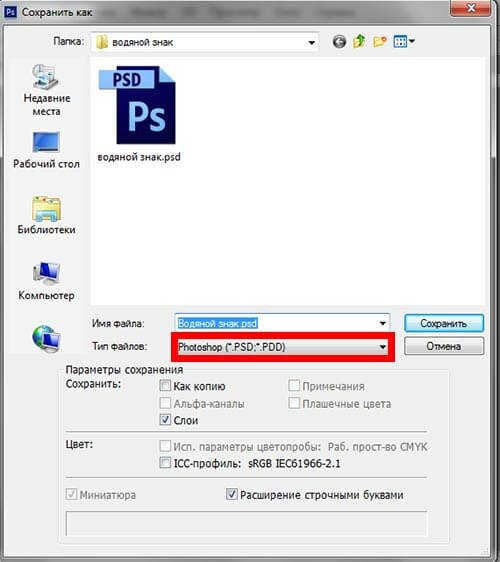
Второе сохранение — рабочее, для использования нашего водяного знака. Именно с ним мы будем работать в дальнейшем:
Кликаем Файл --> Сохранить как --> Сохраняем с расширением PNS, PNG:

Сохранение именно в этом расширении сделает его прозрачным (без фона) и тогда его можно накладывать на любое изображение. Например, я открываю в фотошопе фото изделия с бисера и переношу на неё (просто перетягиваю) водяной знак и он красиво ложится на фон картинки:
На этом урок закончен. Теперь вы знаете все нюансы о том, как сделать водяной знак в фотошопе прозрачным и непрозрачным.
Я записала для вас видео, как сделать водяной знак в фотошопе CS6 прозрачным. Смотрите и сделайте себе.
До следующих уроков. У меня к вам вопрос: вам нужны подобные уроки? Это приносит вам пользу? Хочу сориентироваться, продолжать их или нет. Заранее благодарю за ваши ответы.
С уважением, Галина Нагорная
P.S. Если у вас что-то не получилось — пишите в комментариях, помогу, исправлю... Главная ошибка здесь — не добавили стили, а в них — тиснение.




Только начала решать этот вопрос и ваше письмо получаю,конечно не стала рыться в инете,а посмотрела ваш урок,благодарю!!!
Здравствуйте, Елена! Так приятно, когда видишь, что не зря снимала видео и писала пост!
У Вас такой чудесный блог! Я уже полазила по закромах...Давно не была!
Столько разнообразия! И игрушки, и интерьер, здоровье, детки, игры, творчество!!!
Подписалась.
Надеюсь, водяной знак получится без проблем?
Спасибо за урок!
А что делали? Какой водяной знак? Справились?
Галина! Благодарю! Такие приятные слова)а с фотошопом маюсь,оказывается у меня старая версия,ищу новую!
Ищите просто обновления. Ибо почти у всех у нас — нелицензионный фотошоп.
Тогда ключи придётся искать.
Мне все программы устанавливал знакомый компьютерщик.
Добрый день, Галина. Замечательный урок, я делаю немного иначе, но Ваш вариант мне нравится больше.
Конечно продолжайте и далее записывать уроки, пригодится всем.
С ув. Маргарита.
Спасибо за ответ на мой вопрос, Маргарита! И приветствую на блоге!
Да, я видела ваш знак — он тоже хорош!
Мой знак чем нравится, что он принимает цвет любого фона.
У Вас так красиво на блоге!!! Вы покупали шаблон, Маргарита?
Галина, спасибо за урок. так совпало, что я вчера установил себе Фотошоп CC 2015 и решил что-то попробовать... Обычно всё, что нужно делал в GIMP, но вот захотелось и здесь... И тут как раз Ваш урок оказался кстати...
Всё получилось и причём довольно легко. Правда я больше времени потратил пытаясь вставить получившийся водяной знак на другую картинку - вот не видно его и всё тут. На эти мучения потратил больше времени, чем на создание самого знака. Пока, наконец, не понял, что он просто очень маленький, да и текст малозаметен. Немного изменил настройки самого знака, в частности порулил прозрачностью и размером, после чего всё стало нормально. Так, что продолжайте публиковать уроки обязательно - они очень доходчиво у Вас изложены.
Правда, если мне надо вставить водяной знак, я пользуюсь для этого специальной программой
— Watermark Image, там очень быстро и удобно, плюс масса возможностей, в том числе и пакетная обработка файлов. Но надо же и фотошоп с чего-то начать изучать...
Привет, Александр! Как я рада, что Вы рады и у вас всё получилось...
Для того, чтобы тот размер шрифта, что я в видео проговариваю совпал с Вашим, необходима одинаковая настройка текстовых размеров под кнопкой А (слева). Я решила не углубляться, ибо народ, когда видит много сложностей — закроет фотошоп, испугавшись. Поскольку все блогеры умеют набирать текст, то я решила, что и со шрифтами сами поиграются!
А программу Watermark Image знаю — там в самом деле пакет удобно наносить знак.
Галочка, ты молодчина, я даже, если бы у меня было зрение, за этот страшный фотошоп не взялась, а ты и сама разобралась, и других учишь. А хочешь на умении рисовать в фотошопе ещё и денежку заработать хорошую? Понимаю, вопрос глупый, поэтому вот держи скайп Александра Тазагулова, он сейчас набирает сотрудников в свою студию «Белый парус», меня на копирайтинг позвал и попросил порекомендовать кого-нибудь, кто с фотошопом дружит. Вот скайп Александра white-sail.ru, свяжись с ним, если желаешь поработать.
Спасибо, Татьяна! Я не такой уж большой профессионал...
Самоучка я. Может ему профи нужен? Я не все виды работ делаю...
Но запрос в скайп отправила — благодарю!
Конечно, нужен зароботок, но именно ЗАРОБОТОК, а не гробить своё время за копейки!
Я точно не знаю, кто ему нужен, но он ищет людей через фриланс-биржи, он и меня через биржу нашёл. Из этого делаю вывод, что супер специалисты ему и не нужны, ему важно, что мы на самом деле умеем и как к работе относимся. Молодец, что запрос отправила, ведь спросить это ещё не работать. Узнаешь условия, а там решишь.
Гала, уроки нужны, тем более, что ты умеешь объяснять, да так, что даже мне понятно. Так что записывай.
Ну обрадовала! Спасибо, Галина! бум-бум делать...
Присоединяюсь, очень просто, понятно, спасибо! Попробую!
Огромное спасибо за содержательный урок! Прозрачный водяной знак необходим на для фотографий на блоге. Слишком часто воруют.
Конечно, воруют! У Вас такие классные фото природы, что не удержаться!
А теперь водяным знаком да по грехопавшим!


Рада видеть, Андрей!
Очень полезная статья. Признаюсь, совершенно не знала о том, как сделать прозрачный водяной знак. Спасибо за информацию.
Рада помочь, Инна и приветствую на блоге!
Скажите, пожалуйста, после того как водяной знак нанесен на необходимое фото, в каком формате надо сохранять уже готовое изображение psd,png,jpg?
Не важно. В том, в каком расширении вы будете его использовать. Если для использования на блоге или сайте — то тогда «Сохранить для Web...». Изображение сразу будет сжато (уменьшен вес).
Галя, привет! Урок как всегда супер! Я вроде как немного начинаю подползать к программе фотошоп. У меня версия CS 4, так что не большие различия есть. А уроки делай, как же я буду учить фотошоп без твоих уроков
Гала, а ты картинки для статей в блог рисуешь, если да, то по какой цене?
Нет, я не рисую. Я просто из нескольких картинок вырезаю то, что мне надо и делаю одну. Если есть желание.
Таня, ну о чём ты говоришь? Какие деньги?!!! Я тебе сделаю так, в подарок. Просто фотошоп забирает много времени, а у меня это время ещё и стадо животных крадёт — на свой блог могу ночью писать и ваять картинки. Как видишь, на этот блог сейчас мало пишу — вся в здоровье...
А писать я привыкла качественно, а не сдирать у ТОПовых статьи, вот и эффективность моя небольшая!
Вчера опять два часа заказчик украл — не захотел заполнять ТЗ, я наперёд знала, чем это закончиться и при первом же предложении, что я его не поняла — отказалась от заказа с биржи Фрилансер — у меня оттуда был всего ОДИН!!!! нормальный заказчик. Я не знаю, как там удалить аккаунт, ибо, видно, не судьба мне вебдизайном заниматься...
Так что я тебе картинку сделаю, если надо, просто время у меня очень ограниченно...
Всё с тобой понятно, дорогуша, ну ты не расстраивайся, у меня сейчас тоже с заказами на статьи не густо. А аккаунт свой попроси поддержку биржи удалить, просто напиши им и скажи, не хочу больше ходить во фрилансерах, прошу меня с сайта удалить. Если ты на fl.ru, то там где-то есть ссылка «удалить аккаунт», если хочешь, я посмотрю и тебе напишу. Хотя ты зря так, дизайном тебе заниматься подходит, картинки у тебя хорошие. Приходи ко мне в скайп rada3451, расскажу, какая картинка нужна, или тебе на почту проще?
Татьяна, спасибо за совет! Да, я на этой бирже умалишённых...
А относительно картинки я с тобой смогу поговорить после 31 сентября — отчёты надо сдать, хоть и пустые.
Если вылетит с головы — не стесняйся, напиши в чате скайпа напоминание, только не звони — лай будет такой, что я ничего не услышу!!! Я позвоню сама, как только спишемся.
Хорошо, как скажешь, мне не горит. А ты здорово даты считаешь, новый день изобрела 31 сентября, улыбнуло.
Я вообще не считаю даты... Я же на работу не хожу и давно!!!!
Спасибо за актуальную статью! Обязательно попробую, давно надо было, но руки все не доходят
Привет, Лиля! Давно не виделись! Я сейчас вся в блоге по здоровью... А поскольку я часто бываю и в фотошопе — сбросьте какую вы хотите надпись и я сделаю водяной знак просто в подарок...
Тоже хочу хорошо разбираться в фотошопе. Очень интересная и перспективная программка. Но пока все только в проекции, как освоила азы еще в 1998 году, так дальше и не двинулась.
Людмила, значит ещё не надо Вам навыка работы в фотошопе.
Ибо я с первого дня, ещё до блогинга, влюбилась в эту программу — любовь с первого взгляда!
Галина, только не PND, а все же PNG
Опечатка. Исправила. Спасибо!
Пожалуйста!
Галина, с Новым годом Вас!)
На Вашей фотографии легко убрать его штампом. Хотя, это всего лишь пример)
Если увеличить и расположить сверху и снизу — фиг уберёте! Я пробовала — себе дороже. Всё дело в масштабе знака.
И Вас с Новым годом! Мира, счастья и здоровья!
Заходите в гости на мой блог по здоровью prozdorovechko.ru
Спасибо, что блог забросили?
Временно — да! Не хватает на два блога, а привыкла писать сама. Сейчас развиваю блог по здоровью, но я к этому вернусь — чуть позже! Как на здоровье поставлю рекламу.
Полезная штука, для тех, кто хочет защитить свои картинки. Я на своих сайтах обычно ставлю водяные знаки только на заглавную картинку, но видимо зря. А вы действительно молодец) Как я вас понимаю, что не хватает времени на несколько проектов.
У меня появился второй блог — стараюсь вывести в люди, а на два меня не хватает... Но я к нему вернусь — здесь много работы по переделыванию постов с оптимизацией — пока пусть отдохнёт!
Вот и я добралась до изучения возможностей фотошопа в пользу своему проекту))) Теперь буду посещать вас чаще. Ставлю в закладки.
Наконец-то и Вас, Людмила, фотошоп царапнул и влюбил или это производственная необходимость?
По любому рада видеть на блоге!
Спасибо за практические знания! Очень красиво получается.
Здравствуйте, Арина! Рада, что урок Вам пригодился!
Я себе тоже сделала такой водяной знак. По шагам, потихоньку, хотя совсем плохо знаю фотошоп. Такие уроки очень нужны, Галина. Делитесь ими обязательно! Из таких маленьких хитростей и складывается успех блогера.
Спасибо, Ирина! Я сейчас вся в здоровье и в ещё одном — новом блоге. А здесь только выкладываю иногда то, что сама использую. Радуюсь, когда это кому-то пригодилось!
Сейчас у меня самая большая ценность — время. А на видео и его монтаж его уходит много — пока это для меня роскошь... Но так всегда не будет — надеюсь!
Галя, спасибо за такой полезный урок. Фотошоп давно уже скачала, но никак к нему не могу добраться. В интернете находила статьи и в самом фотошопе что-то тоже пробовала, но ничего не получается. А у тебя так все просто написано и, судя по комментариям, у меня должно наконец-то получиться, давно хочу тоже сделать водяной знак на свои фото.
Учтите — по моей описанной методике получается знак очень маленьким — можете и не заметить — он же прозрачный! Для увеличения идём на верхнюю панель, кликаем на надпись «Изображения» --> размер ИЗОБРАЖЕНИЯ (не холста) и в окошечке, что появится меняем ширину (высота автоматически изменится). есть и другие способы изменить размер.
Большое спасибо, Галина! Буду следовать вашим советам.
Галина, здравствуйте. Очень понравились Ваши уроки, спасибо! Не могли бы Вы мне помочь советом? Дело в том, что на моем фотошопе пропала вертикальная линейка слева, в интернете ответа не нашла, как ее вернуть)
Здесь myrassilka.ru/uroki-fotos... -chto-delat.html
Спасибо за ответ! Инструменты надо было расположить по-другому, линейка за ними была не видна )
Спасибо за урок!
Пользуйтесь на здоровье, Сергей!
Галина, прекрасная работа, отличный знак. Спасибо. Всех благ и здоровья крепкого!
Благодарю! Взаимно!
Огромное спасибо. Все доступно и понятно. .А у Вас есть, как сделать объёмные буквы?
Гугл спросите! Долго объяснять — на целую статью, а там все довольно просто! Я сейчас отошла от сайтов.